|
入力した文章は、位置を移動させたり、拡大・縮小することができます。
画像・イラストなども同様です。
ここでは、文章を移動、拡大・縮小する手順についてご案内します。
|
|
|
|
| 1. |
筆まめを起動し、使用する文面を開きます。 |
| 2. |
移動または拡大・縮小したい文章の上でクリックします。 |
| |
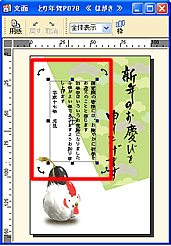 |
| 3. |
選択した文章が、[
■ ](ハンドル)で囲まれます。
位置を移動させる場合と、大きさを拡大・縮小する場合とで操作手順が異なります。以下より、選んでください。
|
| |
|
|
| 以下より、行いたい操作を選び、クリックしてください。 |
| |
|
|
|
|
| |
|
| |
|
| |
|
1.
|
マウスを文章の上に合わせます
|
| |
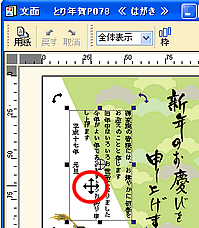 |
| |
|
|
2.
|
マウスポインタが
 に変わるので、移動させたい位置までドラッグします。
に変わるので、移動させたい位置までドラッグします。
( ドラッグ … マウスの左ボタンを押したまま、マウスを動かすこと ) |
| |
|
|
| |
|
| |
|
1.
|
マウスを
[ ■ ] (ハンドル)の上に合わせます。 |
| |
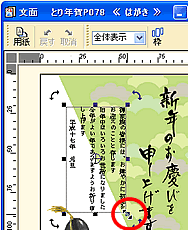 |
| |
|
|
2.
|
マウスポインタが
 のいずれかの形に変わるので、そのまままの状態で文章枠をドラッグし、拡大・縮小します。
のいずれかの形に変わるので、そのまままの状態で文章枠をドラッグし、拡大・縮小します。
( ドラッグ … マウスの左ボタンを押したまま、マウスを動かすこと ) |
| |
|
| |
上記操作で大きさを変更できない場合は、文章をダブルクリックします。
「 文字属性 」画面が表示されるので、文章枠内でサイズを変更したい箇所をドラッグし反転させます。
「 文字属性 」画面の「 高さ 」欄で、サイズを変更してください。 |
| |
|
|
| |
以上の操作で、位置を移動させたり、大きさを拡大・縮小したりすることができます。 |
| |
|
|
| 【
参照 】 |
- 「 筆まめVer.15 」のガイドブックに文章の入力方法に関する説明があります。
「 筆まめVer.15 年賀状作成ガイド 」 P15 「 大きさや位置を調整する 」
|
| |
|
| |
|